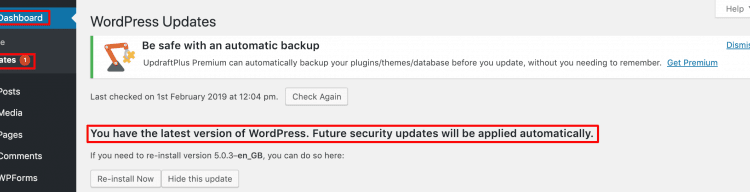Sepetinizde hiçbir ürün.
6 Adımda WordPress web sitelerinizi hızlandırın 2019
Google Analytics verilerine göre, ziyaretçilerin yarısından fazlasının yüklenmesi 3 saniyeden uzun sürerse web sitesi bırakacaktır.
Arama motoru optimizasyonu için de önemlidir – Google web sitesi yükleme süresini arama sonuçlarındaki sıralamanız için bir faktör olarak kullanır.
Yani – WordPress sitenizi hızlandırmak için en iyi zaman dündü. İkinci en iyi zaman şimdi.
Ve bu kılavuzda, normal web sitenizi hızlı bir canavara nasıl dönüştürebileceğiniz konusunda size birçok ipucu vereceğim. İşte herhangi bir WordPress sitesini nasıl hızlandıracağınız:
- Tarayıcı önbelleğini etkinleştir
- Gereksiz eklentileri kaldırın
- Resimlerinizi düzenleyin
- Web sitenizdeki sosyal paylaşım düğmelerini sınırlandırın
- Bir içerik dağıtım ağı kullanın (CDN)
- Her şeyi güncel tutun
1. Adım: Tarayıcı önbelleğini etkinleştirin
Web sitesi yükleme hızını nasıl geliştireceğinizi öğrenirken, tarayıcı önbelleğini etkinleştirmek bir zorunluluktur . Önbellekleme, resimler, JavaScript ve CSS dosyaları gibi statik dosyaları ve ayrıca HTML belgelerini depolamak anlamına gelir.
Etkinleştirerek, veritabanınız birileri sitenizi her ziyaret ettiğinde her bir içerik parçasını almak zorunda kalmaz . Sonuç olarak, web sitenizi hızlandırır ve kullanıcılara daha iyi bir deneyim yaşatır.
WordPress web sitesinde önbelleğe almanın en kolay yolu, W3 Total Cache eklentisidir . Bunu, gösterge tablonuzdaki “Eklentiler” e gidip “Yeni Ekle” ye tıklayarak ayarlayabilirsiniz.
Ardından, arama kutusuna “W3 Total Cache” yazın ve “Şimdi Kur” düğmesini tıklayın.
Kurulum tamamlandığında, “Etkinleştir” e tıklayın . Ardından, kontrol panelinizde “Yüklü Eklentiler” e gidin.
Orada, “Ayarlar” seçeneğini tıklayın W3 Toplam Önbellek eklentisi altında.
Eklentinin ayarlar bölümünde, “Sayfa Önbelleği” ne gidin ve “Etkinleştir” e tıklayın . Ardından, “Ayarları Kaydet ve Önbellekleri Temizle” seçeneğini seçin.
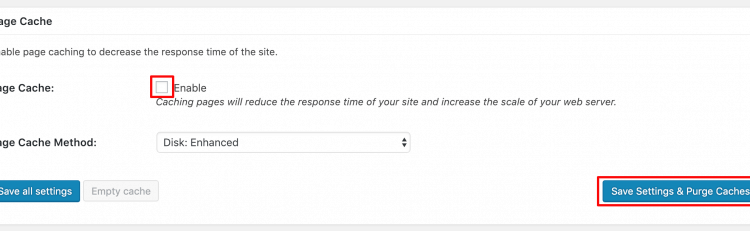
Adım 2: Gereksiz eklentileri kaldırın
WordPress web sitenizi ilk oluşturduğunuzda bir sürü eklentiyi indirmek kolaydır. Bu özellikle, sitelerini optimize etmenin yeni yollarını araştıran yeni başlayanlar için geçerlidir.
Bununla birlikte, geri dönüp web sitenizin hızını çok artıracağından, artık kullanmadığınız tüm eklentileri silmeniz önemlidir .
Ayrıca, yalnızca yüksek kaliteli eklentiler indirmeniz önemlidir . Bunun nedeni, düşük kaliteli olanların çok sayıda komut dosyası ve stil yükleme eğiliminde olmalarıdır.
Ayrıca çok sayıda uzak istek gerçekleştirir ve sayfalarınıza ekstra veritabanı sorguları ekleyebilir, böylece hızlarını azaltabilir.
Eklentilerinizi silmek için “Eklentiler” e ve ardından WordPress panonuzda “Takılı Eklentiler” e gidin. Ardından, artık gerek duymadığınız eklentilerin altındaki “Sil” i tıklayın .
Etkin bir eklentiyi silmek istiyorsanız, “Devre Dışı Bırak” a tıklamanız gerekir . Devre dışı bırakıldığında, “Sil” e tıklayabilirsiniz.
Adım 3: Resimlerinizi düzenleyin
Görüntüler çoğu WordPress web sitesinin en ağır kısmıdır . Çok fazla yer kaplarlar ve bu nedenle sitenizi önemli ölçüde yavaşlatabilirler. Örneğin, bir fotoğrafçılık web sitesi işletiyorsanız bu özellikle doğrudur.
Neyse ki, görüntülerinizi kalitesini tehlikeye atmadan sıkıştırmak için kullanabileceğiniz çeşitli görüntü optimizasyon eklentileri var . Medya içeriğimi optimize etmek için, Smush Image Compression ve Optimization kullanıyorum.
Bu eklentiyi “Eklentiler” i ve ardından “Yeni Ekle” yi tıklayarak indirebilirsiniz. Ardından, arama çubuğunuza “Smush” yazın ve “Yükle” düğmesini tıklayın .
Kurulum tamamlandığında, “Etkinleştir” e tıklayın .
Ardından, kontrol panelinizde “Smush” tıklayın. Burada, “Görüntüleri yükledikten sonra otomatik olarak ezmek” veya “Smushing” i manuel bir işlem olarak bırakıp bırakmamaya karar vermenizi sağlayan bir açılır pencere belirecektir . Karar verdikten sonra “Başlayın” a tıklayın.
Ardından, Görüntü Yeniden Boyutlandırma bölümüne gidin, “Tam boyutlu görüntülerimi yeniden boyutlandır ” seçeneğini etkinleştirin ve resimleriniz için maksimum genişlik ve yükseklik seçin. Ardından, değişikliklerinizi kaydetmek için “Yanlış boyuttaki görüntüleri algıla ve göster” i ve ardından “Ayarları Güncelle” yi etkinleştirin.

4. Adım: Web sitenizdeki sosyal paylaşım düğmelerini sınırlandırın
Her sayfaya sosyal medya paylaşım butonları eklemenin ve web sitenize göndermenin trafiği artıracağını düşünebilirsiniz, ancak bunun tam tersini yapabilir.
Aslında, paylaşım butonları yüklediyseniz , sosyal medya sitesi kesintilerinin web sitenizin hızını büyük ölçüde etkileyebileceği raporları olmuştur . Sosyal medya platformlarının web üzerinde bu kadar büyük bir alanı olduğu için, performansları web sitenizin yükleme süresini doğrudan etkileyebilir.
Yukarıda belirtilenleri göz önünde bulundurarak, sitenizdeki sosyal paylaşım düğmelerinin sayısını azaltmalısınız . Bunları aynı anda yükleyemeyecekleri şekilde yapılandırabilirsiniz, ancak bu, bir seviye kodlama bilgisi gerektirecektir.
Adım 5: Bir içerik dağıtım ağı kullanın (CDN)
Web sitenizin hızı büyük ölçüde onu barındıran sunucunun konumuna bağlı olacaktır . Örneğin, bir ABD sunucusunda bir web sitesi barındırılıyorsa, o konumdan veya ABD’de bir VPN sunucusu kullananlar daha hızlı yükleme süreleriyle karşılaşırlar.
Bir CDN’de dünya genelinde çeşitli sunucular bulunur. Bu nedenle sistem, son kullanıcılara kendi konumlarına göre web içeriği sunar. Bir CDN web sitenizdeki statik dosyaları barındırdığından, daha hızlı ve verimli bir şekilde sunabilir .
CDN’lerin ana dezavantajı, oldukça pahalı olmalarıdır. Bununla birlikte , web sitesine gidip “Kaydol” a tıklayarak Cloudflare ile ücretsiz bir hesap oluşturmanızı öneriyorum .

Adım 6: Her şeyi güncel tutun
WordPress düzenli olarak güncellenmektedir. Yazılımın bu yeni sürümleri, web sitenizi hızlandırabilecek iyileştirmeler ve optimizasyonlarla birlikte gelir . Ayrıca web sitenizi daha güvenli hale getirir.
Hangi WordPress sürümünü kullandığınızı kontrol etmenin çeşitli yolları vardır . Bununla birlikte, en kolay yöntem “Başlangıç” ve ardından “Güncellemeler” e tıklamaktır . Kullandığınız sürüm, WordPress sayfanızın en altında olduğu gibi sayfanın en üstünde de görünecektir.
WordPress sitelerini nasıl hızlandıracağınıza dair ek adımlar
Yukarıdaki adımlardan herhangi birini gerçekleştirmeden önce, sitenizin mevcut hızını kontrol etmeniz önemlidir. Sonra gerekli değişiklikleri yaptıktan sonra tekrar kontrol edebilirsiniz. Bunu yapmak için şu adımları izleyin:
- Google PageSpeed Insights’a Git
- Web sitenizin URL’sini yazın
- Aracın tam bir analiz yapmasını bekleyin
- PageSpeed analizini gerçekleştirin
- Web sitenizin genel hızını artırmak için gerekli değişiklikleri yapın
PageSpeed Insights ile ilgili en çok sevdiğim şey, web sitenizin iyileştirilmesi gereken bölümlerinin ayrıntılı bir incelemesini sağlamasıdır. Ayrıca, bu iyileştirmeleri yaptığınızda sitenizin ne kadar hızlı olacağını da size söyler!
Ve son olarak, bunların hepsini yapmak gerçekten işe yaramazsa – hosting sağlayıcınızın hatası olabilir. Web sitesi barındırma performansı söz konusu olduğunda, yanıt süresi en önemli ölçütlerden biridir. Ve en iyi barındırma sağlayıcıları 200 ms (yanıp sönme zamanı!) Ve altındaki tepki sürelerini saat olarak kullanırken, bazılarının yanıt vermesi bir saniyeden uzun sürüyor.
Bütün bunları bir araya getirmek, WordPress web sitenizi inanılmaz hızlı yapacaktır. Yani web siteniz adeta uçuşa geçecektir.!
Bir web sitesinin nasıl hızlandırılacağı hakkında daha fazla ipucunuz var mı? Eğer öyleyse, onları aşağıdaki yorumlarda paylaşın.